
Національний університет біоресурсів і природокористування україни
Кафедра інформаційних систем та технологій в економіці
Лабораторна робота 3.3
«Прикладні системи управління бізнесом»
Виконала студентка 1 курсу 1 групи
Економічного факультету
Стешенко Тетяна Олександрівна
Київ – 2021
Зміст
Розділ 1 «Початок роботи з серфісом Бітрікс 24» 3
Розділ 2 «Завдання та проекти» 4
Розділ 3 «Мій план» 10
Розділ 4 «Шаблони» 11
Розділ 5 «Роботи» 13
Розділ 6 «Створення групи або проекту» 16
Розділ 1 «Початок роботи з серфісом Бітрікс 24»
Спочатку ми відкрили в браузері сайт серфісу «Бітрікс 24». Пройшли коротку авторізацію за допомогою акаунту в google, і нам відрилась наша початкова сторінка цього сервісу (рис. 1).
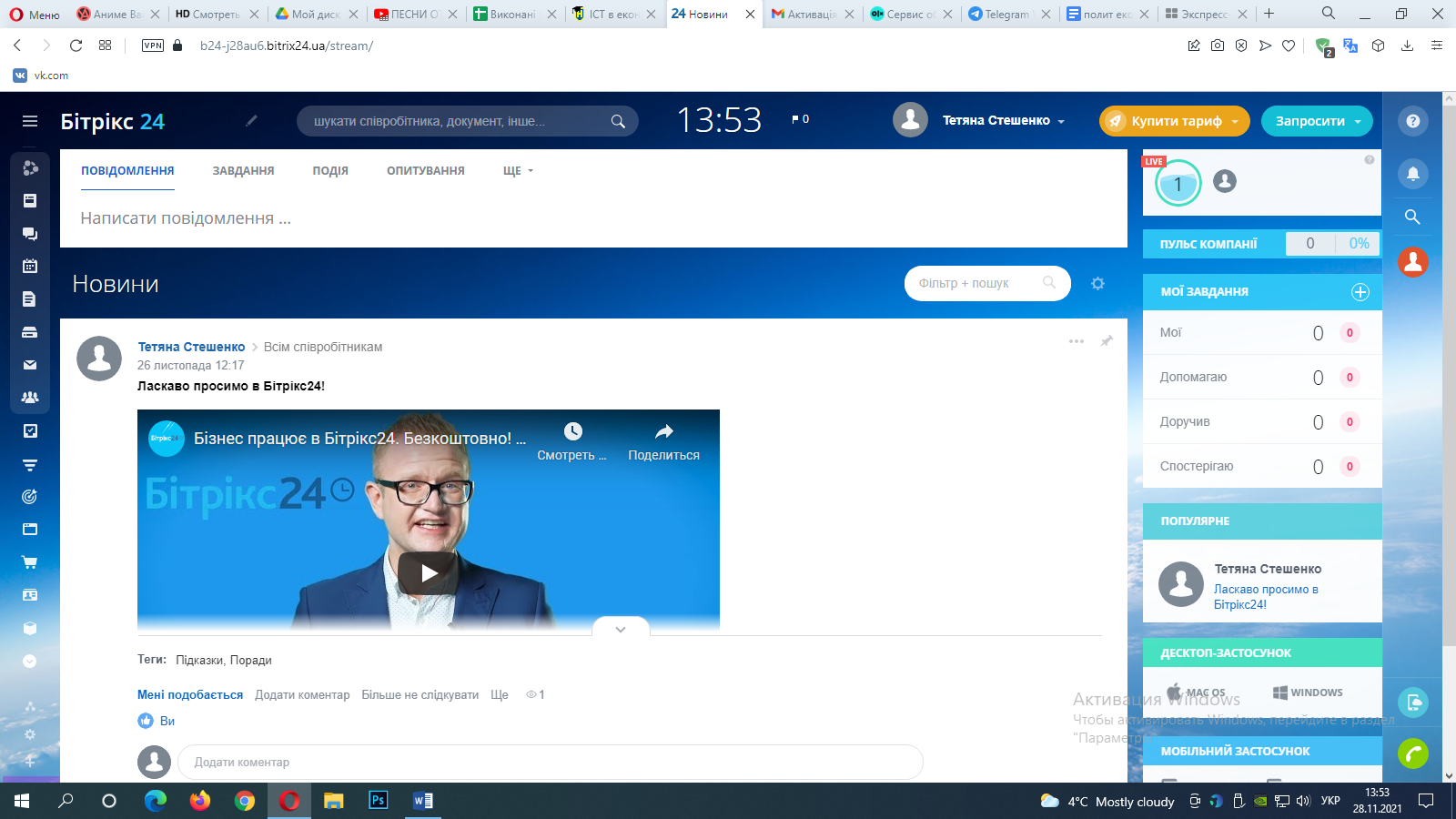
Рис. 1 «Початкова сторінка Бітрікс 24»
BPM Бітрікс 24 (Business Process Management) – програма, що представляє бізнес-процеси в наочній формі, і тому полегшує управління ними. Являє собою набір інструментів, за допомогою якого моделюються операційні, підтримуючі та керуючі процеси. Після внесення моделей в CRM, виконання контролюється з мінімальною участю людини.
Як це робиться: ви готуєте формальний опис бізнес-процесу, потім будуєте блок-схему в «Бітрікс24» з допомогою вбудованого редактора, стверджуєте і запускаєте. Залишається тільки спостерігати, як працює процес на ділі, і вчасно виправляти виявлені неточності.
Розділ 2 «Завдання та проекти»
За допомогою сервісу можна ставити завдання собі, підлеглим та колегам, щоб все встигати, бути завжди на висоті. Для створення однотипних можна використовувати Шаблони. За допомогою нагадувань Бітрікс24 допоможе виконати завдання відповідно до термінів і нічого не пропустити.
Учасникам доступні ролі: постановник, відповідальний, співвиконавець і спостерігач. Різні види відображення завдань, Мій план, Список, Канбан і Гант дозволяють вибрати найзручніший варіант візуалізації елементів. А рядок фільтра дає можливість легко і швидко знайти необхідне навіть у величезній кількості.
Завдання можна вести в проєктах, налаштовувати роботів для роботи з ними, прив'язувати до CRM, будувати звіти та багато іншого!
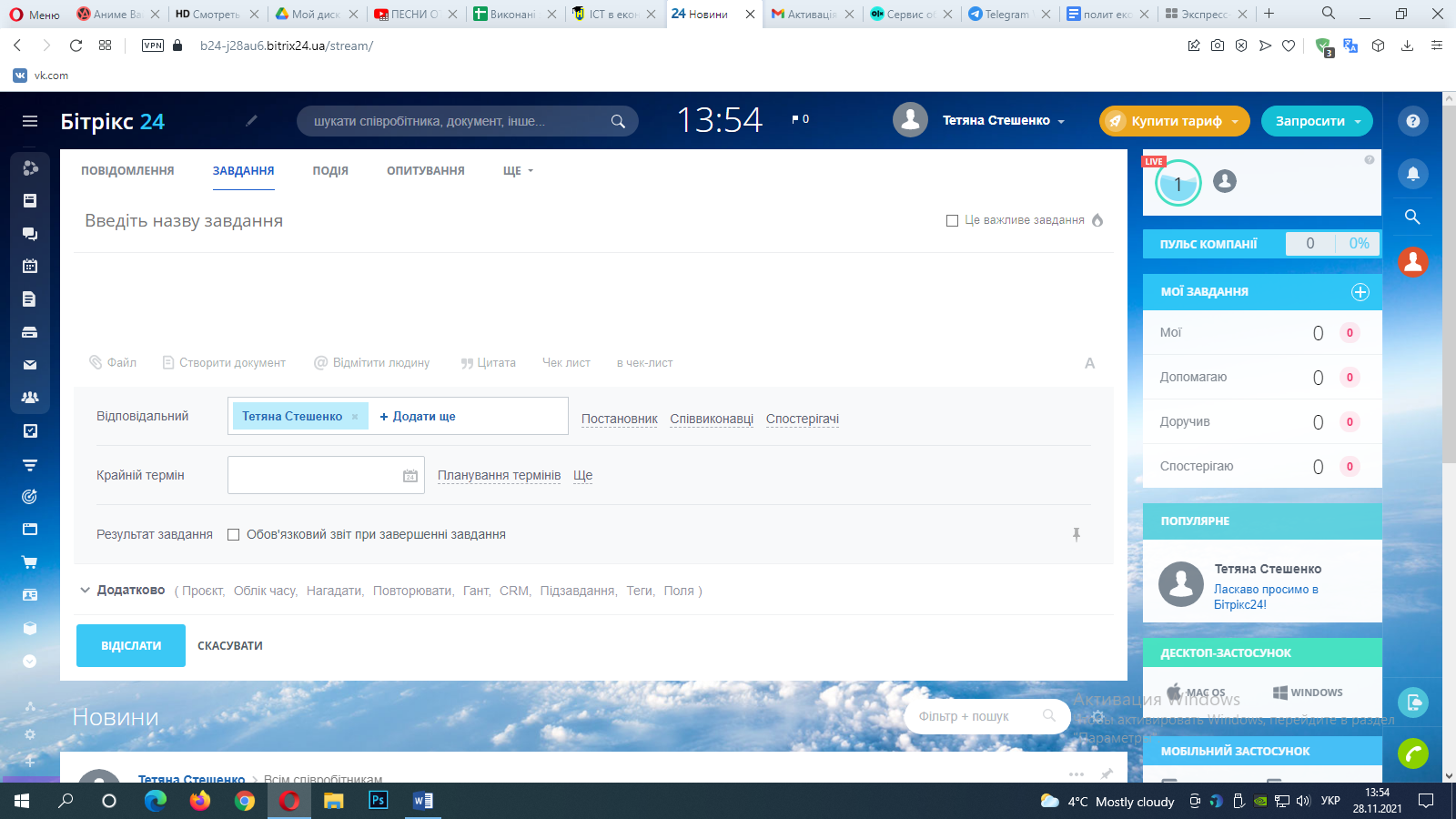
Рис. 2 «Завдання та проекти»
Щоб додати завдання потрібно в верхній панелі знайти банер «Завдання» (рис. 2). Далі ми додали назву завдання, щоб легше було зрозуміти, що саме потрібно зробити. Додали «Відповідального». В моєму випадку там одна людина, але можна додати безліч. Далі ми назначили «Крайний термін». Це все гарно видно на рис. 3.
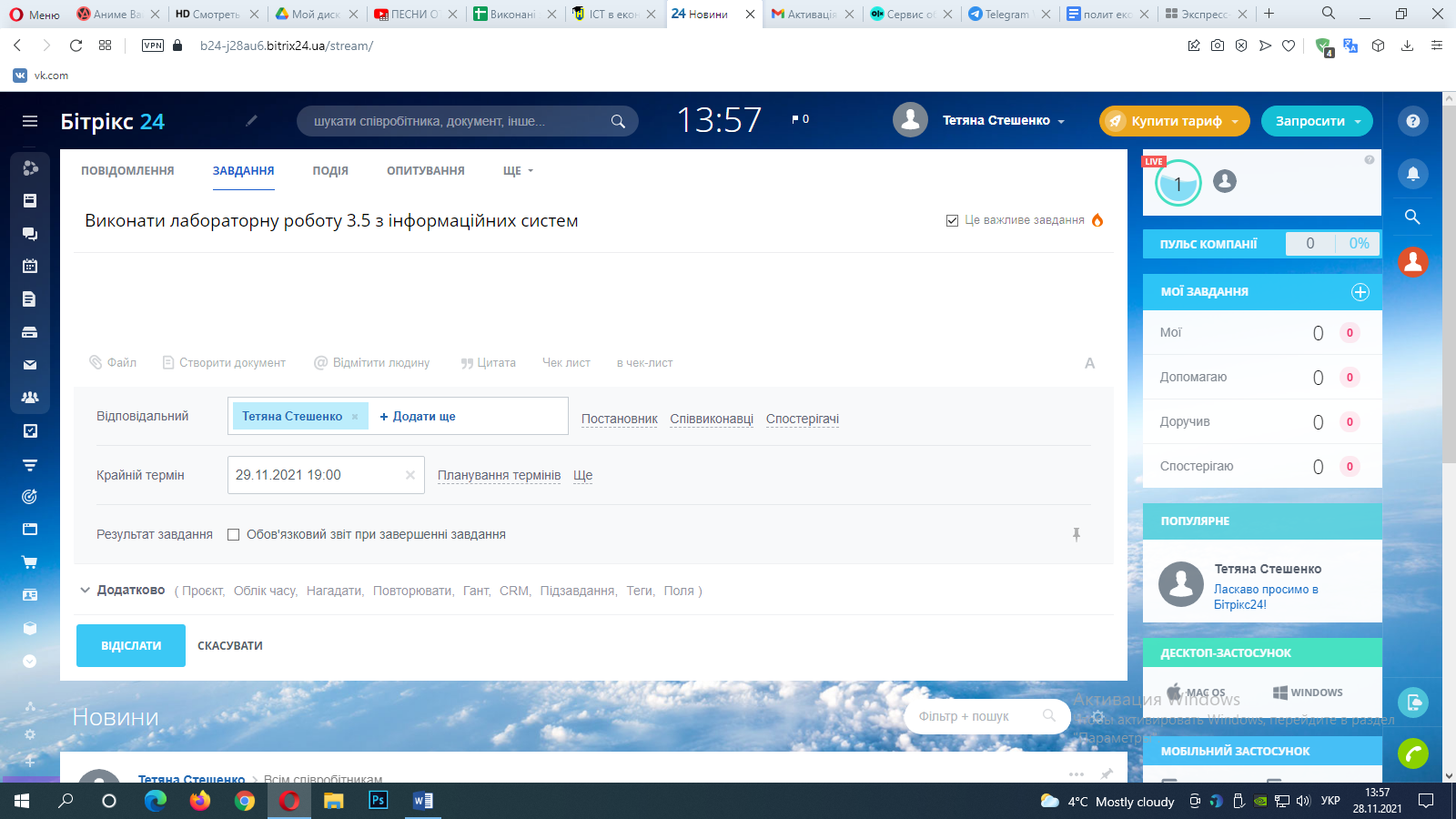
Рис. 3 «Завдання»
Потім ми вибрали функцію «Додатково», де ми знайшли підпункт «Проєкт». Вирішили створити новий проект (рис. 4), щоб можна було краще організувати роботу. Спочатку нам потрібно було вибрати тип проекту: «Проєкт» або «Група» і натиснути клавішу «Продовжити».

Рис. 4 «Тип проекту»
Далі ми перейшли на підрозділ «Можливості» (рис. 5). Там ми додали додаткову інформацію про проект, так як: «Назва проекту», «Тему оформлення», та «Аватар проекту». Далі ми натиснули «Продовжити».

Рис. 5 «Можливості проекту»
Далі ми перейшли на підрозділ «Конфіденційність» (рис. 6). Там ми вибрали рівень конфіденційності: «Відкритий», «Закритий», чи «Секретний». В нашому випадку «Відкритий» тип. Далі знову вибрали клавішу «Продовжити».
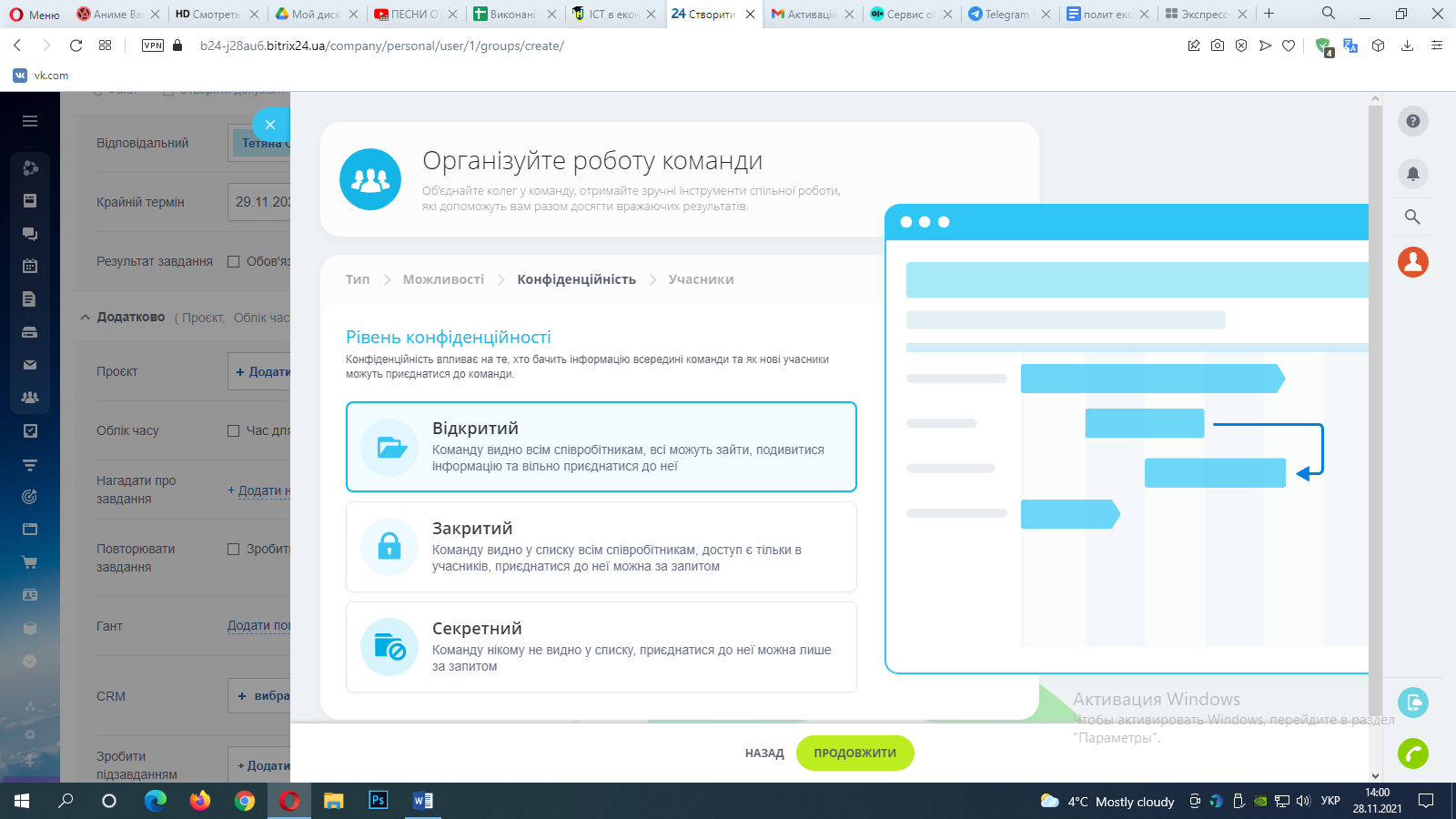
Рис. 6 «Конфіденційність»
І далі нас перенаправило на останній підрозділ «Учасники» (рис.7). Де ми повинні були додати «Учасників команди». В моєму випадку там лише один учасник. Знову вибрали «Продовжити» і закінчили створення проекту.
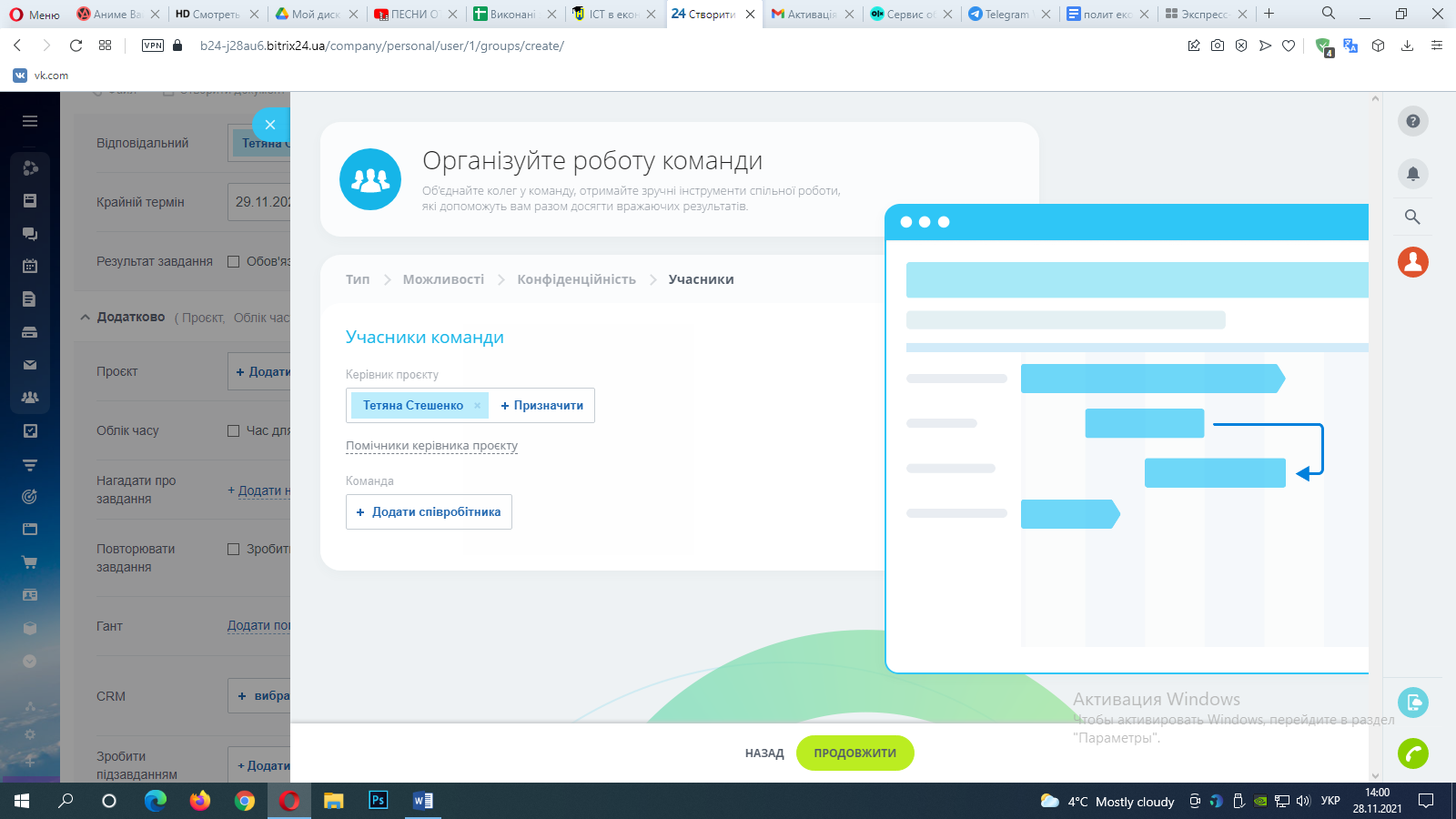
Рис. 7 «Учасники»
Далі ми повернулися на сторінку «Завдання» і там додали «Нагадати про завдання», вибрали дату та кому саме нагадувати (рис. 8).
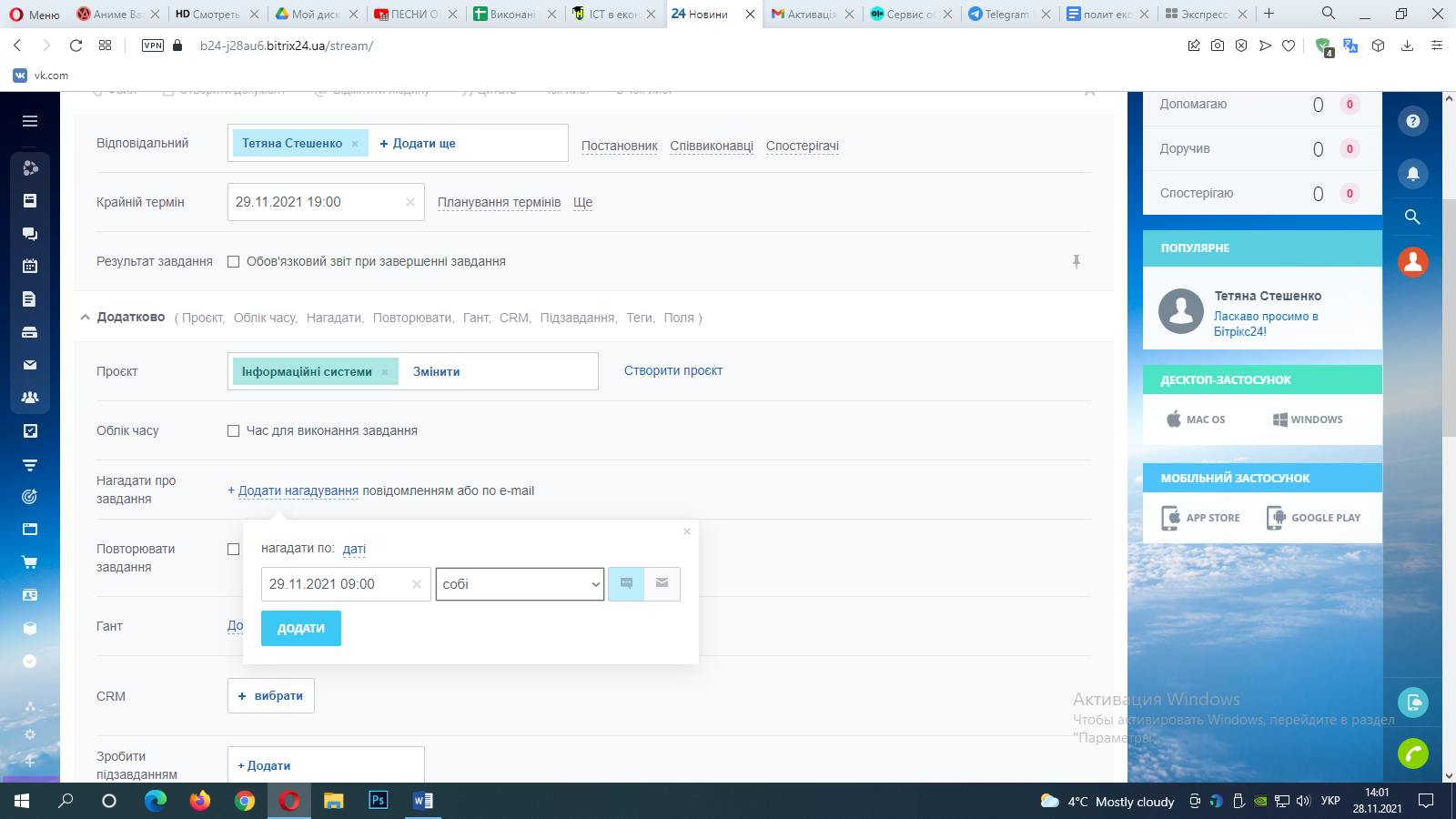
Рис. 8 «Нагадати про завдання»
Далі ми завершили додавання додатків до завдання та вибрали «Відіслати» (рис. 9).
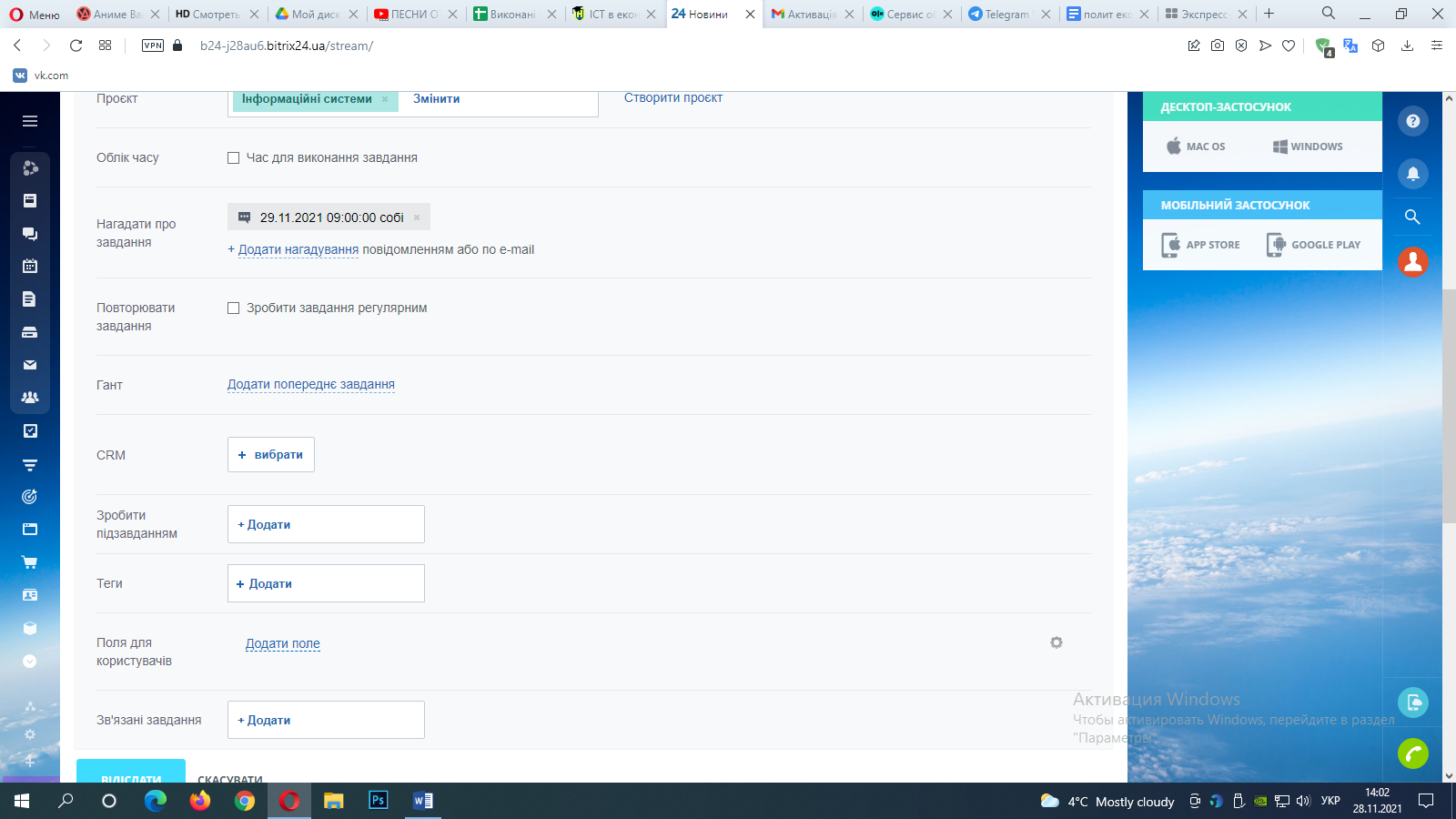
Рис. 9 «Завершення створення Завдання»
Потім нас направило на головну сторінку цього ресурсу, де в розділі «Новини» з’явилось наше завдання (рис. 10).

Рис. 10 «Новини»
По вище перерахованій схемі ми створили ще 5 завдань до проекту «Інформаційні системи». Зайшли в розділ «Проекти та завдання», де ми побачили усі наші створені завдання, які сортувалися за датами виконання (рис. 11).

Рис. 11 «Мої завдання».
